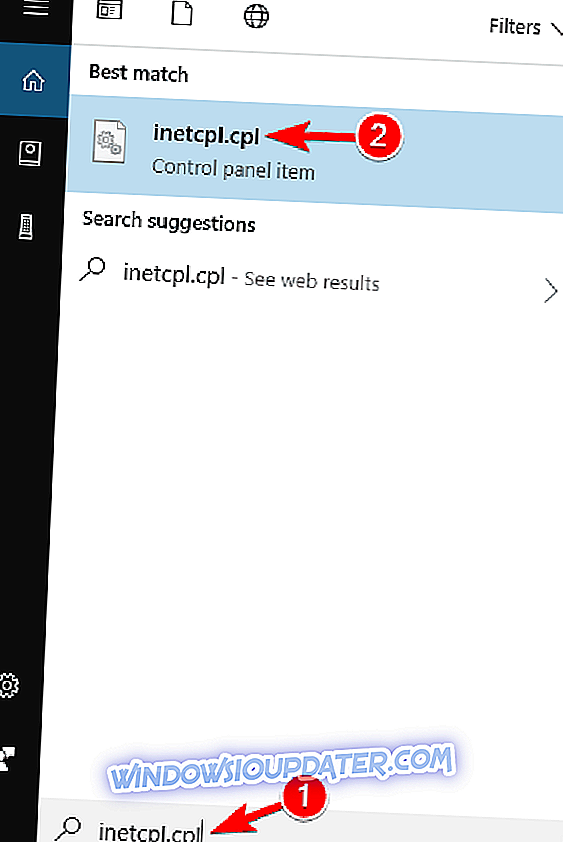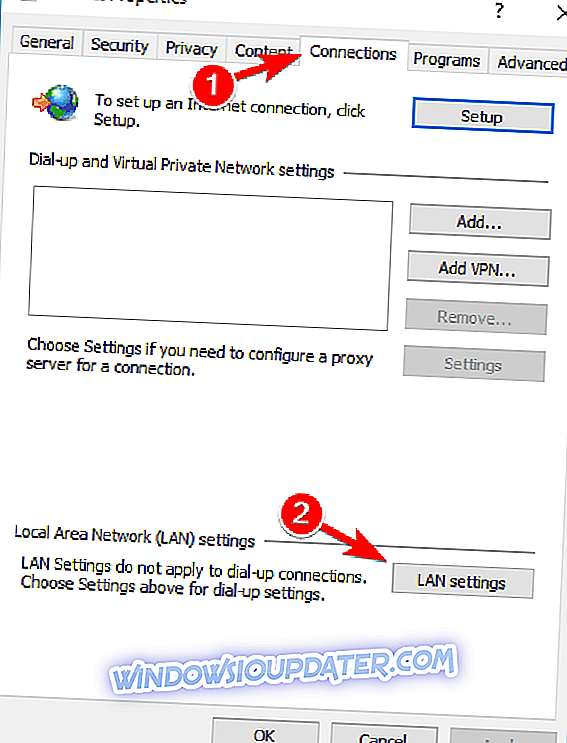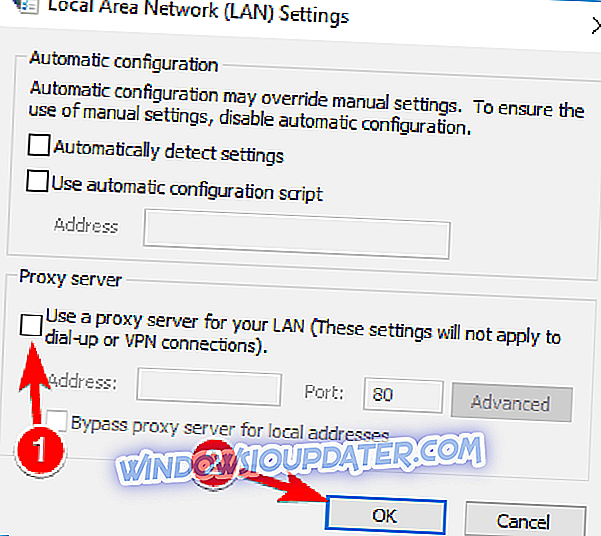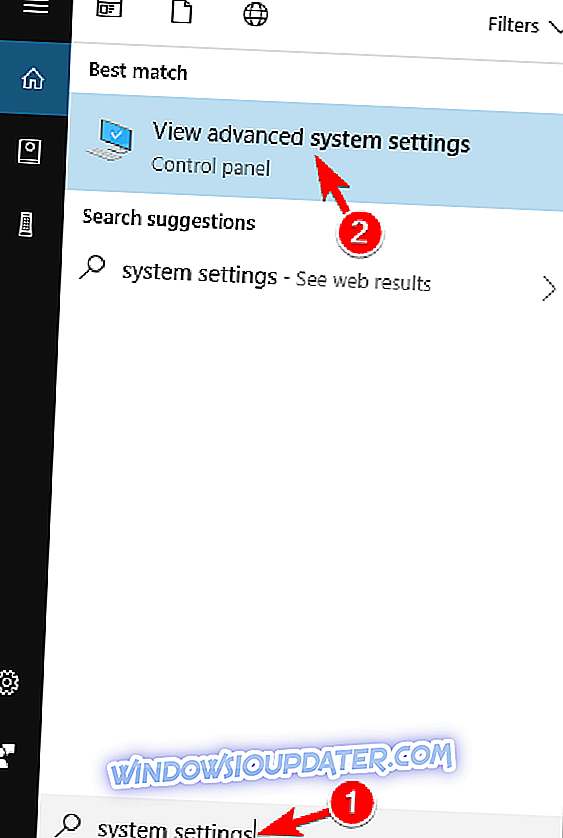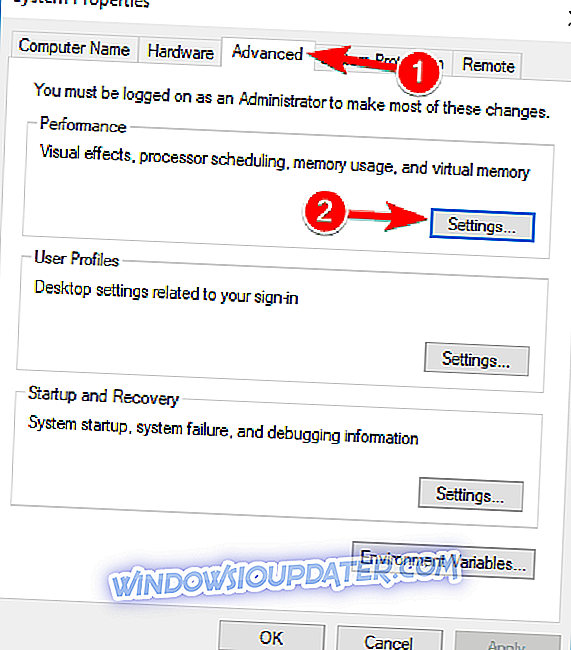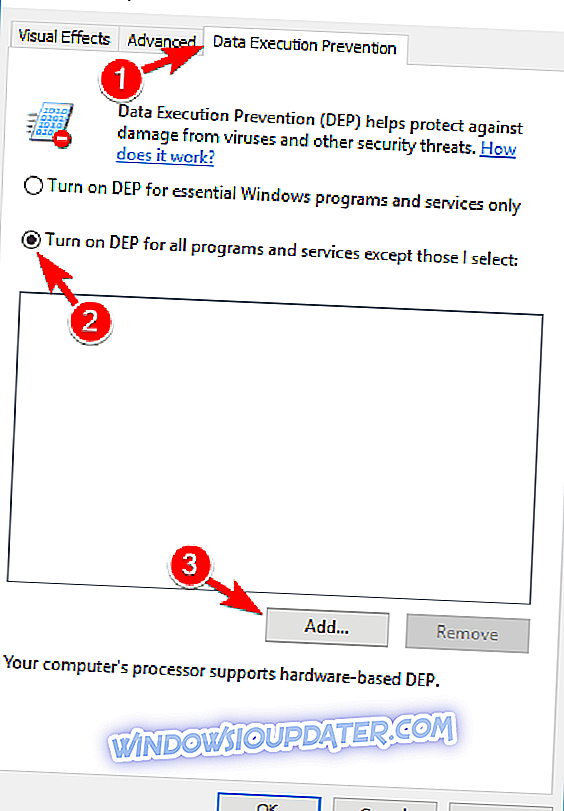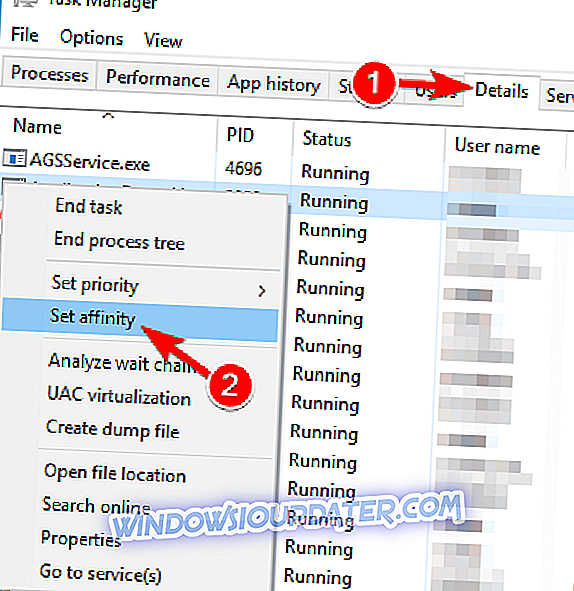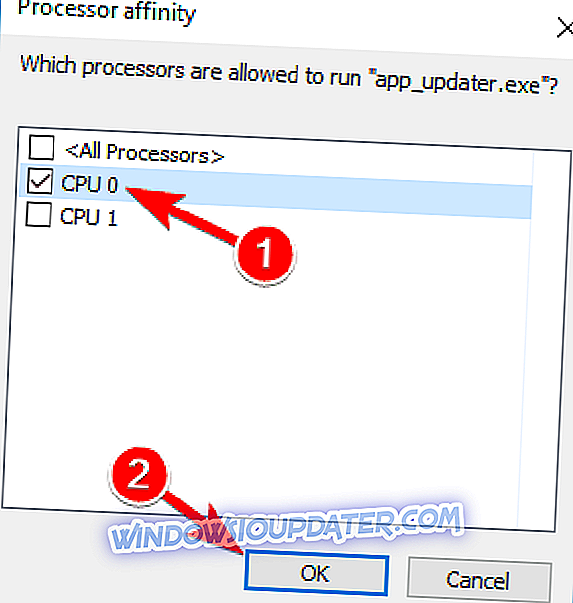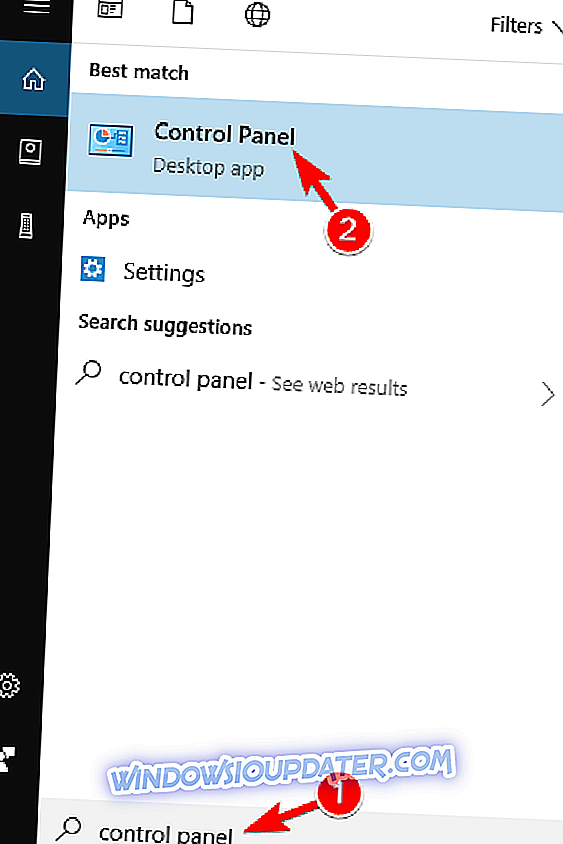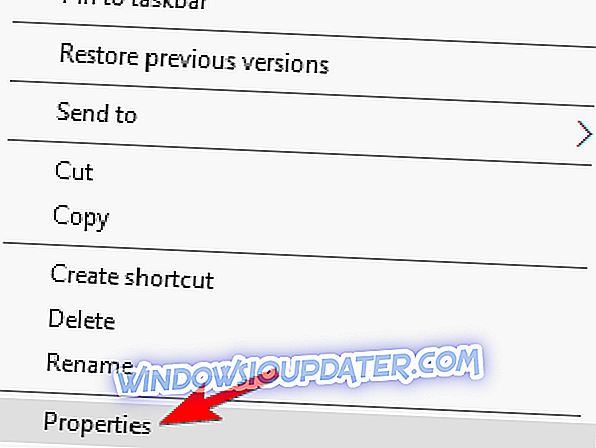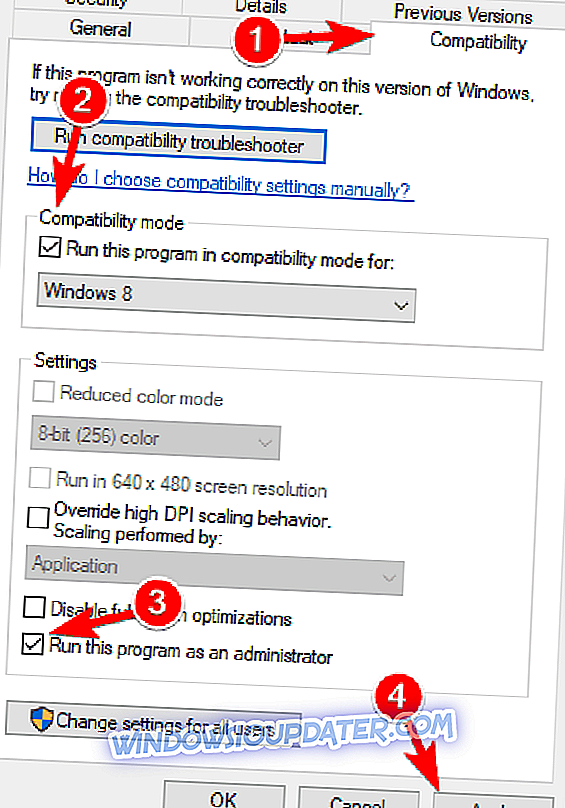Windows 10 ofrece todo tipo de mejoras a sus usuarios, pero a pesar de las mejoras, Windows 10 no es un sistema operativo perfecto, y hay algunos problemas de vez en cuando. Uno de estos problemas está relacionado con un videojuego llamado Sims 4, y los usuarios informan que no pueden jugar Sims 4 en Windows 10.
Cómo lidiar con los problemas de los Sims 4 en Windows 10
Los Sims 4 es un gran juego, pero muchos usuarios informaron que no pueden jugar Sims 4 en su PC. Hablando de Los Sims 4, los usuarios reportaron los siguientes problemas:
- Botón de reproducción de los Sims 4 atenuado : muchos usuarios informaron que no pueden jugar a los Sims porque el botón de reproducción está atenuado. Esto puede ser un problema molesto, pero debería poder solucionarlo con una de nuestras soluciones.
- Los Sims 4 no se abrirán en Origin : si los Sims 4 no pueden iniciarse en Origin, el problema podría ser su caché del juego. Simplemente borre la caché de origen y verifique si eso resuelve el problema.
- No puedo jugar a los Sims 4 debido a la tarjeta de video : si no puedes jugar a los Sims 4 debido a tu tarjeta de video, asegúrate de tener los últimos controladores instalados. Además, asegúrese de estar usando la única tarjeta gráfica dedicada para ejecutar Sims 4.
- Los Sims 4 no responden, trabajan, abren, cargan : si los Sims 4 no se ejecutan en su PC, debe asegurarse de tener los Redistribuibles de DirectX y C ++ necesarios instalados. Puede instalar estos componentes desde el directorio de instalación de Sims 4.
- Sims 4 se estrella, se congela - Otro problema común con The Sims 4 es el bloqueo y la congelación frecuentes. Lo más probable es que esto se deba a su configuración, pero después de cambiarla, el problema debería resolverse.
No hay nada más frustrante que comprar un videojuego y no poder jugarlo. Los usuarios informan que Sims 4 deja de funcionar repentinamente, y esto puede ser bastante frustrante, pero hay pocas soluciones a este problema.
Solución 1: elimine los archivos lastCrash.txt y lastException.txt de su carpeta Sims 4
Lo primero que vamos a intentar para resolver los problemas de Sims 4 en Windows 10 es eliminar un par de archivos de la carpeta de Sims 4 Guardes. Simplemente siga los pasos anteriores, para eliminar estos archivos:
- Vaya a la carpeta C: UsersYOUDocumentsElectronic ArtsThe Sims 4 .
- Busque los archivos lastCrash.txt y lastException.txt y elimínelos.
- Una vez que hayas eliminado esos archivos, intenta ejecutar Sims 4 de nuevo.
Solución 2 - Actualice los controladores de su tarjeta gráfica
Si no puedes jugar Sims 4 en tu PC, el problema podría estar relacionado con los controladores de tu tarjeta gráfica. Los controladores desactualizados pueden hacer que tu juego se bloquee y experimenten varios problemas. Para solucionar este problema, asegúrese de actualizar los controladores de la tarjeta gráfica. Para ver cómo hacerlo, consulte nuestra guía sobre cómo actualizar los controladores de la tarjeta gráfica.
Dado que actualizar los controladores manualmente puede ser un proceso largo y tedioso, es posible que desee utilizar una herramienta que actualizará automáticamente todos sus controladores. Le recomendamos descargar DriverFix para hacerlo automáticamente. Esta herramienta le ayudará a evitar daños permanentes en su PC al descargar e instalar las versiones de controlador incorrectas.
- Obtenga ahora DriverFix de la página web oficial
Descargo de responsabilidad : algunas funciones de esta herramienta no son gratuitas.
Solución 3 - Mueve la carpeta de Sims 4
Esta solución es algo similar a la anterior. Una vez más, tal vez haya algún problema con la carpeta de guardados de Sims 4, por lo que vamos a recrear completamente esta carpeta. Para hacer una nueva carpeta de guardados de Sims 4, haga lo siguiente
- Vaya a C: UsersYOUDocumentsElectronic Arts, la carpeta Sims 4 .
- Haga clic derecho en la carpeta y elija Cortar .
- Ahora ve a tu escritorio, haz clic derecho y presiona Pegar .
Esta carpeta contiene todas las partidas guardadas y, una vez que la hayas movido, el juego la volverá a crear después de que la inicies nuevamente. Desafortunadamente, al hacer esto, eliminarás todos tus juegos guardados y el progreso del juego, pero el problema se resolverá. Sin embargo, si el problema persiste, Sims 4 guarda la carpeta no es un problema, por lo que puede reemplazar la carpeta Sims 4 recién creada con la de su escritorio, para recuperar el progreso de su juego.
Solución 4 - Apague los servidores proxy
- En la barra de búsqueda ingrese inetcpl.cpl . Seleccione inetcpl.cpl de la lista de resultados.
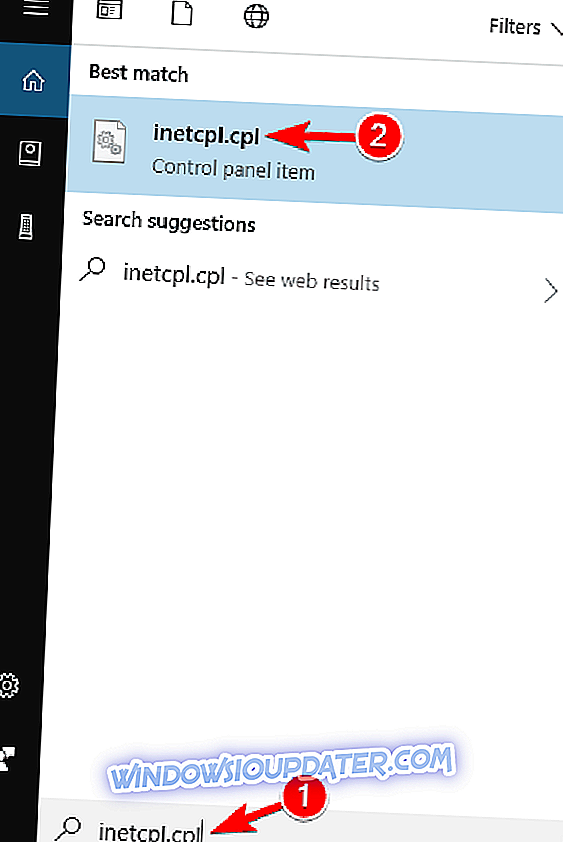
- Se abrirá el cuadro de diálogo Opciones de Internet y ahora debe ir a la pestaña Conexiones . Presione el botón Configuración de LAN en la sección de configuración de la Red de área local (LAN) .
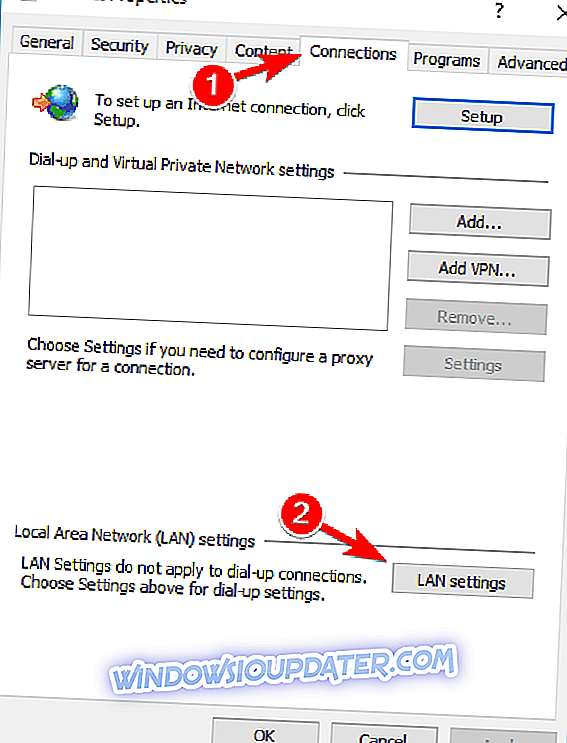
- Desmarque Usar un servidor proxy para su LAN (Esta configuración no se aplicará a las conexiones de acceso telefónico o VPN) . Haga clic en Aplicar y Aceptar para guardar los cambios.
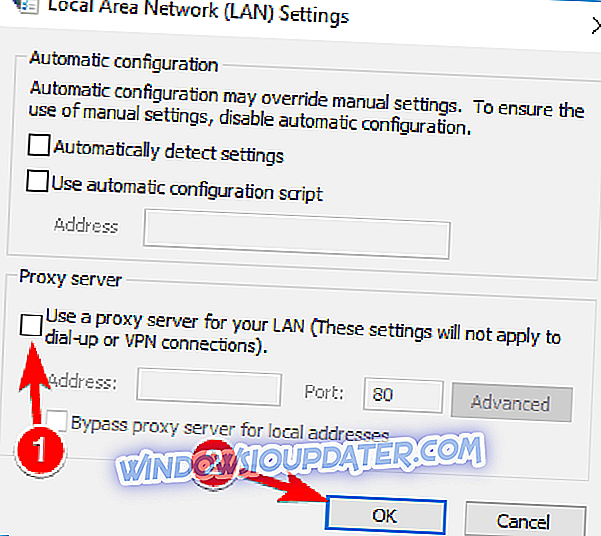
Después de hacer estos cambios, verifique si el problema con los Sims 4 todavía ocurre
Solución 5 - Excluye la carpeta del juego de tu Antivirus
Esto a veces es un problema con el software antivirus, por lo que la mejor solución es agregar el directorio de instalación de Sims 4 a la lista de exclusión. Esto es diferente para cada software antivirus, por lo que tendrá que encontrar la forma de hacerlo para su antivirus.
Además, puedes desactivar temporalmente tu software antivirus. Es posible que esta no sea la mejor solución para algunos usuarios, especialmente si está muy preocupado por su seguridad. En algunos casos, es posible que tenga que cambiar a una solución antivirus diferente para solucionar el problema. Si está buscando un nuevo antivirus, le recomendamos que pruebe Bitdefender, BullGuard o Panda Antivirus .
Solución 6 - Restablecer las opciones del juego
Para hacer esto necesitas hacer lo siguiente:
- Iniciar origen
- Haga clic en el icono ..
- Seleccione Opciones de juego> Modo portátil .
Solución 7: excluir archivos de juegos de Data Execution Prevention
La Prevención de ejecución de datos a veces interfiere con otro software, por lo que podría ser mejor deshabilitarlo para los Sims 4.
- Presione la tecla de Windows + S e ingrese la configuración del sistema . Seleccione Ver configuración avanzada del sistema de la lista.
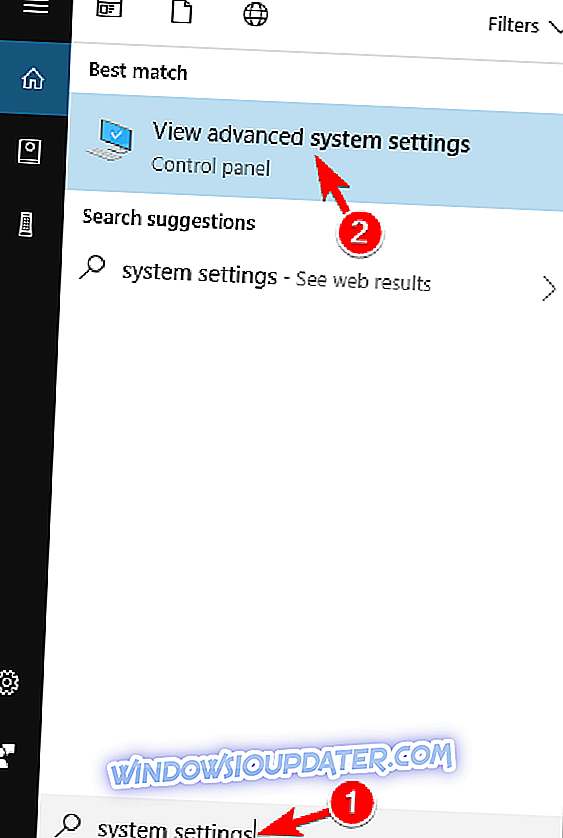
- Haga clic en el botón Configuración en la sección Rendimiento .
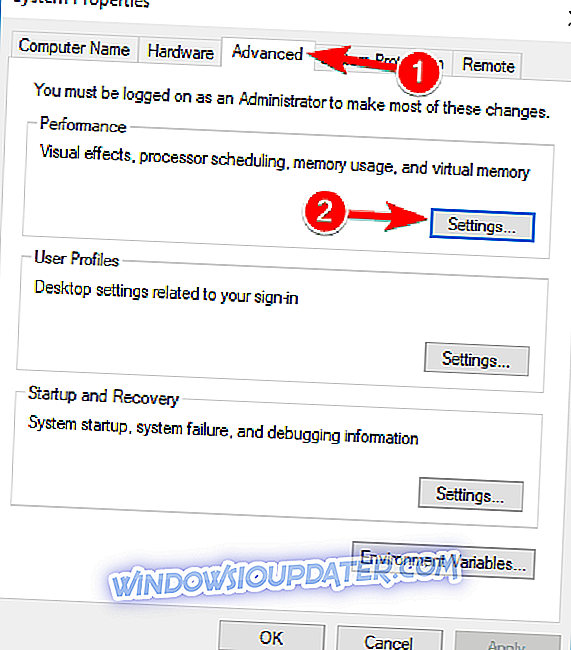
- Haga clic en la pestaña Prevención de ejecución de datos . Seleccione la opción Activar DEP para todos los programas y servicios, excepto los que seleccione y luego haga clic en el botón Agregar .
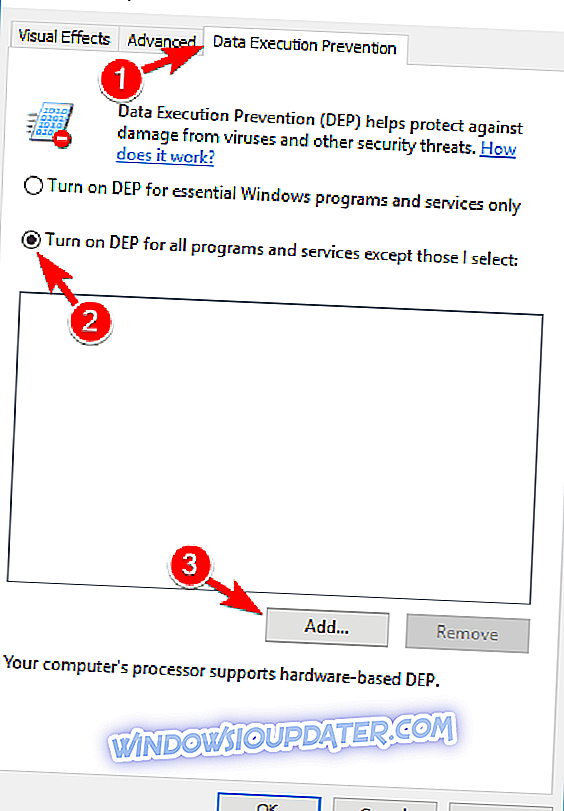
- Agregue todos los archivos .exe de C: Archivos de programa (x86) Electronic ArtsThe Sims 4GameBin .
- Haga clic en Aceptar para guardar los cambios.
Después de hacer estos cambios, los Sims 4 deberían comenzar a trabajar nuevamente.
Solución 8 - Cambie la afinidad del proceso
- Asegúrate de que los Sims 4 estén funcionando. Puedes presionar Alt-Tab para cambiar del juego a tu escritorio.
- Presiona Ctrl + Shift + Esc para iniciar el Administrador de tareas .
- Opcional: cuando se abra el Administrador de tareas, haga clic en el ícono Más detalles si no se muestran todas las opciones.
- Ir a la pestaña de detalles . Encuentra el proceso de Sims 4, haz clic derecho y selecciona Establecer afinidad .
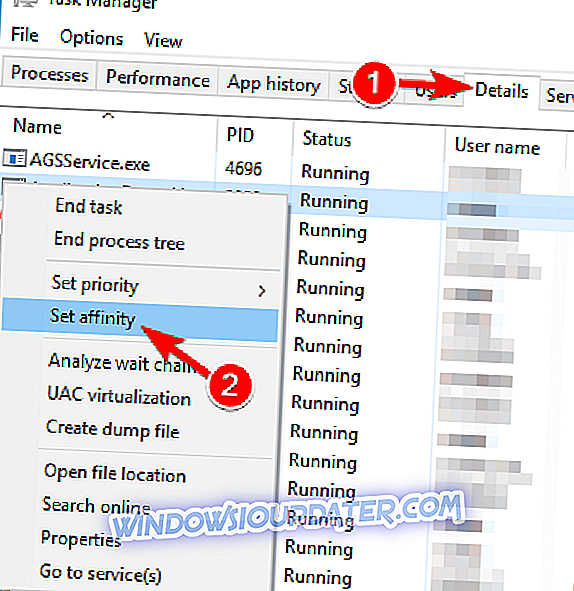
- El cuadro de diálogo Procesar afinidad debería abrirse y necesita seleccionar solo una CPU. Haga clic en Aceptar y cierre el Administrador de tareas.
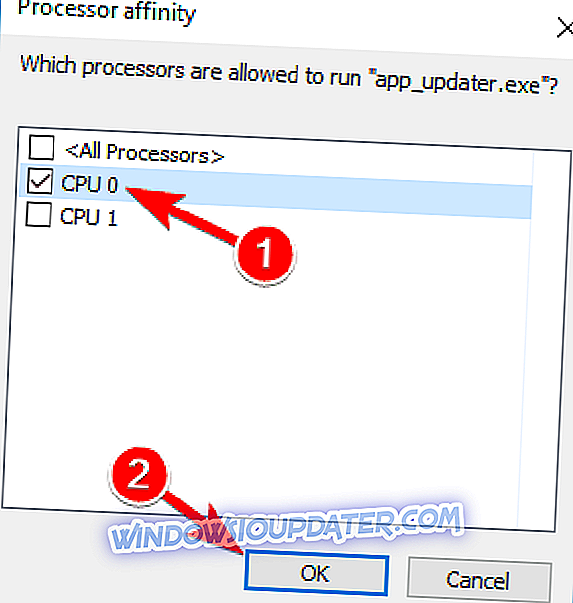
Si esta solución funciona, deberá repetirla cada vez que inicie Sims 4.
Solución 9 - Cambiar los argumentos de la línea de comandos
- Comienza el origen .
- Ve a la sección Mis juegos y haz clic derecho en Sims 4 .
- Elija Propiedades .
- Busque el cuadro de texto Argumentos de línea de comando y escriba -w und .
- Haga clic en Aplicar para guardar los cambios.
Solución 10 - Modificar la configuración gráfica
Esto solo se aplica a las tarjetas de gráficos de Intel, si no está utilizando gráficos de Intel, puede omitir esta solución.
- En el panel de control Tipo de barra de búsqueda y seleccione Panel de control de la lista.
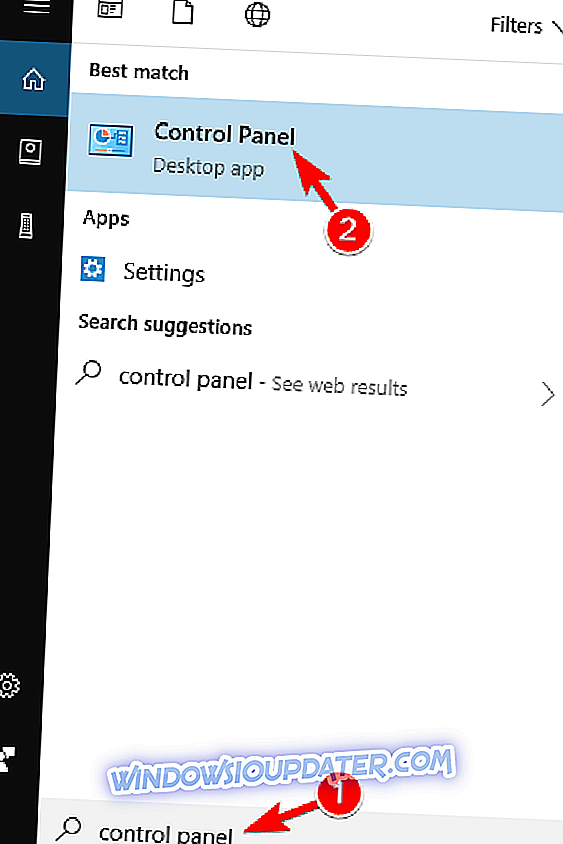
- Se abrirá la ventana del panel de control. Ahora, en su barra de direcciones, escriba Panel de control Todos los elementos del Panel de control y presione Entrar .

- Ahora se deben mostrar todos los elementos del Panel de control. Encuentra Intel Graphics and Media y haz clic en él.
- Se abrirá una nueva ventana, haga clic en Configuración avanzada y luego en 3D .
- Cambiar la configuración de calidad 3D .
- A continuación, haga clic en Energía y cambie la Configuración de energía a Rendimiento máximo .
- Haga clic en Aplicar para guardar los cambios.
Después de hacer estos cambios, verifique si el problema se ha resuelto.
Solución 11 - Inicia el juego en modo de compatibilidad.
Los Sims 4 deberían ser compatibles con Windows 10, pero tal vez hay algunas partes del software que entran en conflicto con su sistema operativo. Para comprobarlo, inicie el juego en modo de compatibilidad y vea si se inicia y funciona normalmente:
- Haga clic derecho en el acceso directo de Sims 4 y seleccione Propiedades en el menú.
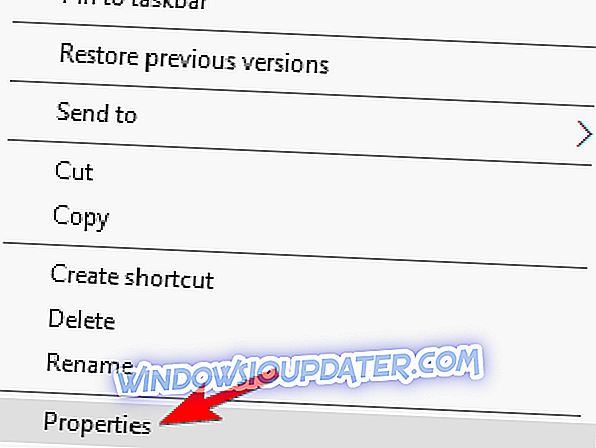
- Ve a la pestaña Compatibilidad . Marque Ejecutar este programa en modo de compatibilidad y Ejecutar este programa como administrador. Haga clic en Aplicar y luego en Aceptar .
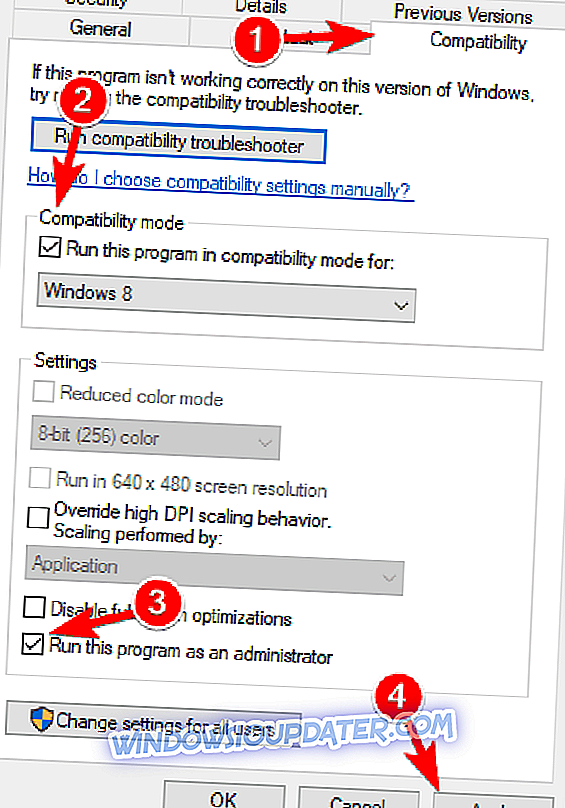
Después de hacer eso, los Sims 4 deben ejecutarse en modo de compatibilidad y con todos los privilegios necesarios sin ningún problema.
Solución 12 - Reinstale Microsoft Crystal Reports Redistributable
Sims 4 se basa en Microsoft Crystal Reports Redistributable, por lo que es posible que deba volver a instalarlo.
- En la barra de búsqueda, escriba vcredist_x64 o vcredist_x86 dependiendo de la versión de Windows que esté usando. Abra el archivo de resultados.
- Siga las instrucciones para instalar Microsoft Visual Crystal Reports
Solución 13 - Borrar caché de origen
Muchos usuarios informaron que no pueden jugar Sims 4 debido a que el caché de origen está dañado. Sin embargo, puede solucionar fácilmente este problema eliminando la caché de origen. Para hacer eso, solo sigue estos simples pasos:
- Abra el Explorador de archivos.
- Ahora necesitas revelar archivos y carpetas ocultos. Para hacerlo, simplemente haga clic en la pestaña Ver en el Explorador de archivos y marque los elementos ocultos .
- Ahora navegue a C: ProgramDataOrigin y elimine todos los archivos y directorios excepto LocalContent .
- Ahora navegue hasta el directorio C: UsersAppDataLocal, localice la carpeta de Origen y elimine todos los archivos. Por último, navegue hasta el directorio C: Users AppDataRoaming, localice la carpeta Origin y elimine todos los archivos y directorios.
Después de borrar la caché de origen, intente ejecutar el juego y verifique si funciona.
Solución 14 - Mueve tus mods a un directorio diferente
Muchos usuarios usan varios mods mientras juegan Sims, pero a veces estos mods pueden causar problemas con los Sims 4. Si no puedes jugar a los Sims 4, debes mover todo el directorio de mods a tu escritorio. Ahora cree una nueva carpeta de modificaciones para los Sims 4 y mueva las modificaciones una por una o en grupos desde su Escritorio al nuevo directorio de modificaciones.
Al hacerlo, deberías poder encontrar el mod problemático que te impide ejecutar el juego.
Eso sería todo, como puede ver, le ofrecimos una gran lista de soluciones, ya que esperamos que al menos una de ellas sea útil. Si tiene algún comentario o pregunta, simplemente consulte la sección de comentarios a continuación.